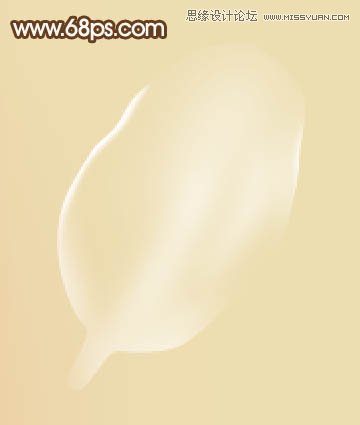Photoshop梦幻的白色高光花朵(3)
文章来源于 PS联盟,感谢作者 Sener 给我们带来经精彩的文章!设计教程/PS教程/鼠绘教程2011-08-27
13、新建一个组,开始制作第二片花瓣,需要完成的效果如下图。 14、在组里新建一个图层,用钢笔勾出花瓣的轮廓,转为选区后填充白色。 15、画笔制作过程同上,不过高光分布略有不同,过程如图25 - 29。 16、同上的
 情非得已
情非得已
推荐文章
-
 Photoshop绘制磨砂风格的插画作品2021-03-16
Photoshop绘制磨砂风格的插画作品2021-03-16
-
 Photoshop结合AI制作扁平化滑轮少女插画2021-03-11
Photoshop结合AI制作扁平化滑轮少女插画2021-03-11
-
 Photoshop结合AI绘制扁平化风格的少女插画2020-03-13
Photoshop结合AI绘制扁平化风格的少女插画2020-03-13
-
 Photoshop结合AI绘制春字主题插画作品2020-03-13
Photoshop结合AI绘制春字主题插画作品2020-03-13
-
 Photoshop绘制时尚大气的手机APP图标2020-03-12
Photoshop绘制时尚大气的手机APP图标2020-03-12
-
 Photoshop绘制立体感十足的手机图标2020-03-12
Photoshop绘制立体感十足的手机图标2020-03-12
-
 玻璃瓶绘画:PS绘制玻璃质感的魔法瓶2020-03-11
玻璃瓶绘画:PS绘制玻璃质感的魔法瓶2020-03-11
-
 像素工厂:用PS设计等距像素的工厂图标2019-03-20
像素工厂:用PS设计等距像素的工厂图标2019-03-20
-
 圣诞老人:使用PS绘制圣诞老人插画2019-02-21
圣诞老人:使用PS绘制圣诞老人插画2019-02-21
-
 Lumix相机:PS绘制粉色的照相机教程2019-01-18
Lumix相机:PS绘制粉色的照相机教程2019-01-18
热门文章
-
 Photoshop结合AI制作扁平化滑轮少女插画2021-03-11
Photoshop结合AI制作扁平化滑轮少女插画2021-03-11
-
 Photoshop绘制磨砂风格的插画作品2021-03-16
Photoshop绘制磨砂风格的插画作品2021-03-16
-
 Photoshop制作梦幻绚丽的小兔子头像
相关文章13142017-10-23
Photoshop制作梦幻绚丽的小兔子头像
相关文章13142017-10-23
-
 Photoshop简单的绘制水彩风格花朵效果
相关文章6392017-09-30
Photoshop简单的绘制水彩风格花朵效果
相关文章6392017-09-30
-
 Photoshop绘制梦幻的火焰蜻蜓效果
相关文章6972016-08-17
Photoshop绘制梦幻的火焰蜻蜓效果
相关文章6972016-08-17
-
 Photoshop绘制蓝色梦幻星光装饰的月亮
相关文章17882015-05-07
Photoshop绘制蓝色梦幻星光装饰的月亮
相关文章17882015-05-07
-
 Photoshop绘制立体风格的水晶心形
相关文章5472014-12-30
Photoshop绘制立体风格的水晶心形
相关文章5472014-12-30
-
 Photoshop绘制粉色漂亮的玫瑰花教程
相关文章15892013-10-19
Photoshop绘制粉色漂亮的玫瑰花教程
相关文章15892013-10-19
-
 Photoshop制作梦幻的光线蝴蝶视频教程
相关文章8472013-08-24
Photoshop制作梦幻的光线蝴蝶视频教程
相关文章8472013-08-24
-
 Photoshop绘制通透效果的花朵教程
相关文章12122013-06-26
Photoshop绘制通透效果的花朵教程
相关文章12122013-06-26